如何在Mac版Word 2011中的自动编号行?
如何在Mac版Word 2011中的自动编号行?Mac版Office 2011中的Word可以自动为文档中的行编号。当引用Word 2011 for Mac文档中的特定位置而不必使用书签时,自动编号行可能会很方便。要添加或删除行号,您的文档必须处于“打印版式”视图中。
您可以为整个文档或文档的选定部分打开行号:
- 选择文档的一部分,部分或几个部分。如果要给整个文档编号,请跳过此步骤。
- 从菜单栏中选择格式→文档。将打开“文档”对话框。
- 单击布局选项卡。
- 单击行号按钮。出现“行号”选项。
- 单击添加行号复选框以激活行号选项。根据需要选择选项。
- 单击确定两次以返回到您的Word文档。
要删除行号,请重复这些步骤,但是在步骤5中,取消选中“添加行号”复选框。
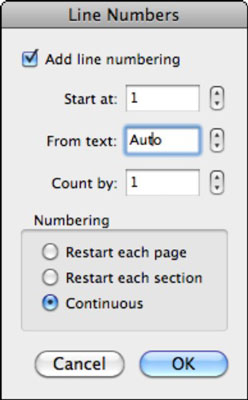
您可以根据需要控制以下设置:
- 开始于:设置第一行的号码。
- 从文本:设置行号与文本的距离。
- 计数依据:根据您选择的数目来跳过行号的显示。如果以2计数,则仅显示每隔一行旁边的数字。
- 编号:您有三个选择。“连续”选项表示编号不会在分页符或分节符处重新开始,而是在整个文档或选区中都是连续的。
栏 目:office激活
本文地址:https://www.fushidao.cc/wangzhanyunying/16433.html
您可能感兴趣的文章
- 08-11Office365和Office2021有何区别?Office365和2021的区别介绍
- 08-11office365和2016区别哪个好?office365和2016区别详细介绍
- 08-11怎么看office是永久还是试用?office激活状态查看方法教学
- 08-11Office产品密钥在哪里查找?买电脑送的office激活码查看方法
- 08-11Office要如何去卸载?卸载Office最干净的方法
- 08-11Office打开不显示内容怎么办?Office打开文件不显示解决教程
- 08-11Office365和Office2021有何区别?Office365和Office2021区别介绍
- 08-11Office怎么安装到d盘?Office默认安装在c盘怎么改到d盘
- 08-11Office怎么安装?电脑如何下载office办公软件安装教程
- 08-11Office怎么激活?四种方法免费永久激活Office


阅读排行
- 1Office365和Office2021有何区别?Office365和2021的区别介绍
- 2office365和2016区别哪个好?office365和2016区别详细介绍
- 3怎么看office是永久还是试用?office激活状态查看方法教学
- 4Office产品密钥在哪里查找?买电脑送的office激活码查看方法
- 5Office要如何去卸载?卸载Office最干净的方法
- 6Office打开不显示内容怎么办?Office打开文件不显示解决教程
- 7Office365和Office2021有何区别?Office365和Office2021
- 8Office怎么安装到d盘?Office默认安装在c盘怎么改到d盘
- 9Office怎么安装?电脑如何下载office办公软件安装教程
- 10Office怎么激活?四种方法免费永久激活Office
推荐教程
- 07-012025最新office2010永久激活码免费分享,附office 2010激活工具
- 11-30正版office2021永久激活密钥
- 11-25怎么激活office2019最新版?office 2019激活秘钥+激活工具推荐
- 11-22office怎么免费永久激活 office产品密钥永久激活码
- 11-25office2010 产品密钥 永久密钥最新分享
- 11-30全新 Office 2013 激活密钥 Office 2013 激活工具推荐
- 11-22Office2016激活密钥专业增强版(神Key)Office2016永久激活密钥[202
- 07-01怎么免费获取2025最新office2016专业增强版永久激活密钥/序列号
- 11-25正版 office 产品密钥 office 密钥 office2019 永久激活
- 11-22office2020破解版(附永久密钥) 免费完整版






